这篇文章将为大家详细讲解有关win10安装eclipse的方法,小编觉得挺实用的,因此分享给大家做个参考,希望大家阅读完这篇文章后可以有所收获。
win10怎么安装eclipse?
首先下载好eclipse(可参考:《win10怎么下载eclipse》)
我们点击第一个eclipse ide for java developers
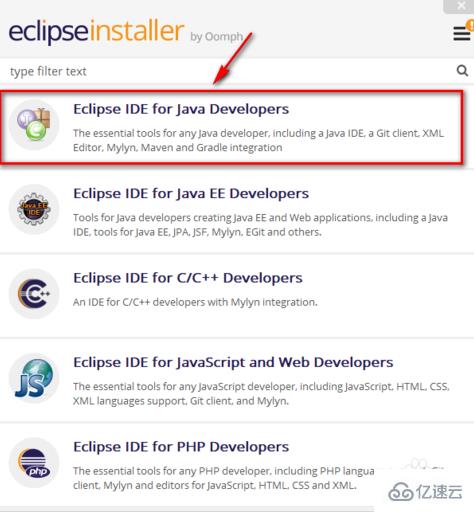
安装目录最好不要在系统盘,可以选择其他分区
将下面的创建开始目录和桌面快捷方式打上勾

这里是用户协议,我们点击accept,不然无法安装
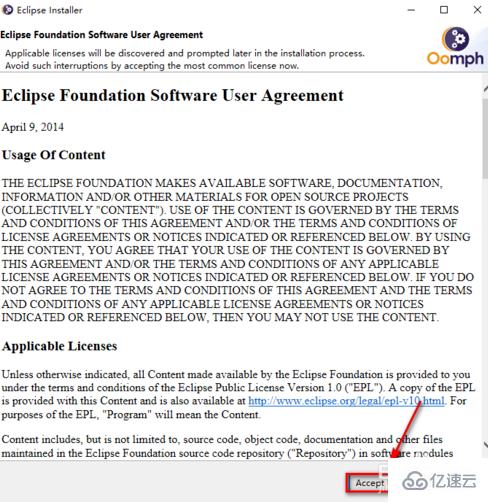
正在安装中,这个过程比较慢需要耐心等候
在安装中我们随时可以点击下面的取消按钮
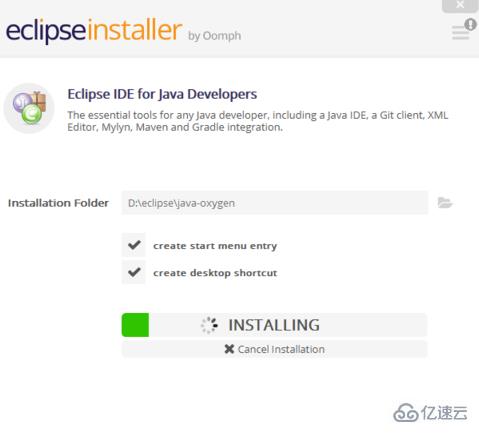
许可证说明,同样直接点击accept
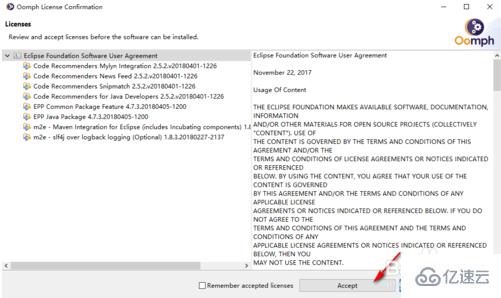
安装完成后,我们点击那个绿色的LAUNCH直接启动就可以了
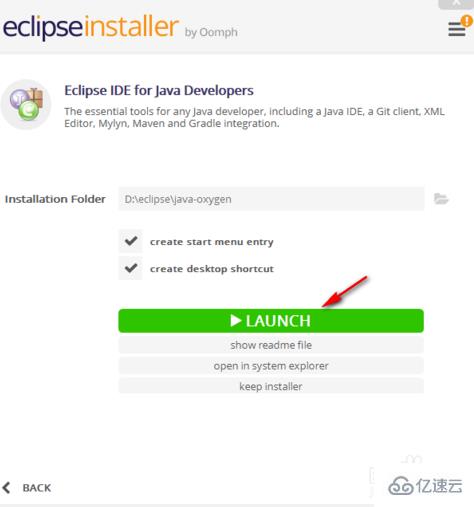
这里工作空间默认是在c盘里面,不过我们也不建议在系统盘
这里我们设置的其它分区目录
然后再点击下面的launch就可以启动了
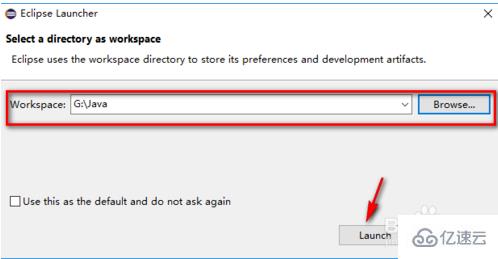
现在我们已经正常的进入了eclipse的开发界面了
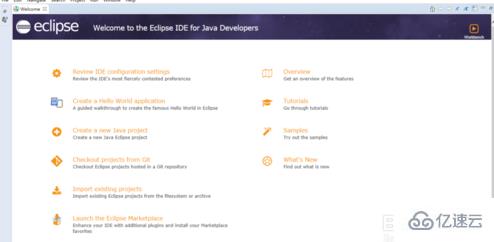
关于win10安装eclipse的方法就分享到这里了,希望以上内容可以对大家有一定的帮助,可以学到更多知识。如果觉得文章不错,可以把它分享出去让更多的人看到。





